スポンサーリンク
PDFの資料をiPhone本体に保存して、通信しなくてもPDFファイルを確認できたらより便利になると思いませんか?
Safariから直接iPhone本体にダウンロードすることが可能です。
iPhoneだけで完結すると、PCでダウンロードしてから、iPhoneにいれるという面倒な作業は不要になります。
それでは早速、iPhone一つでPDFもWebからダウンロードする方法です。
スポンサーリンク
PDFをiPhone本体に保存する方法
本体にダウンロードしたいPDFをsafariで開く
iPhoneのsafariでダウンロードしたい.pdfファイルを開きます。
PDFのリンクをタッチします。
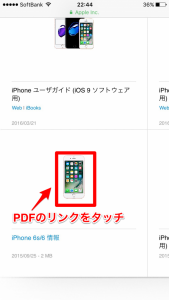
iBooksへ保存する
デフォルトアプリのiBooksへ保存する場合は青い方のiBooksで開くをタッチします。
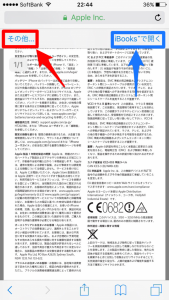
自動的にiBooksへ移動して、以下のように表示されます。
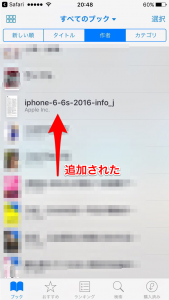
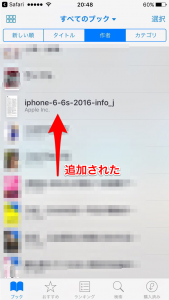
iBooksに保存されたら、オフラインでいつでもPDFを読むことができます。
good readerに保存する
good readerに保存する場合は赤い枠のその他をタッチします。
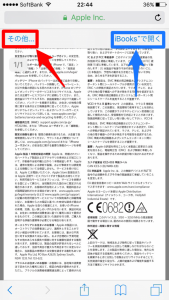
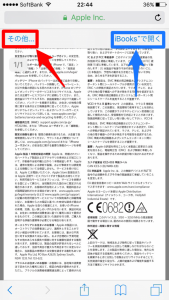
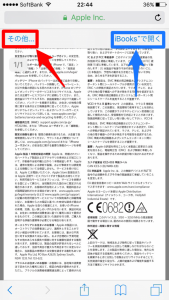
オレンジの矢印のようにスワイプして、赤枠の
GoodReaderにコピーをタッチします。
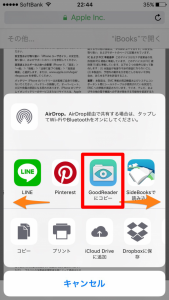
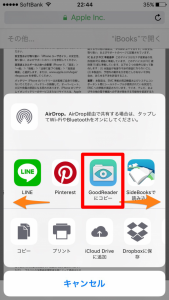
GoodReaderのMy Documentsに保存されます。
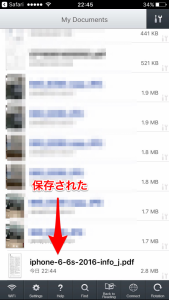
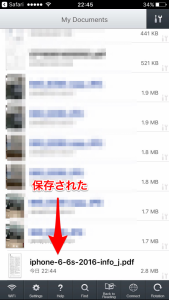
ファイルを管理するときにおすすめなのが、good readerです。
PCとiPhoneをUSBでつなげるだけで簡単にデータの移行もできたりと、とても便利です。
iPhoneで取り込んだPDFファイルをPCへ、PCで取り込んだPDFファイルをiPhoneへと自由自在です。
スポンサーリンク
スポンサーリンク












